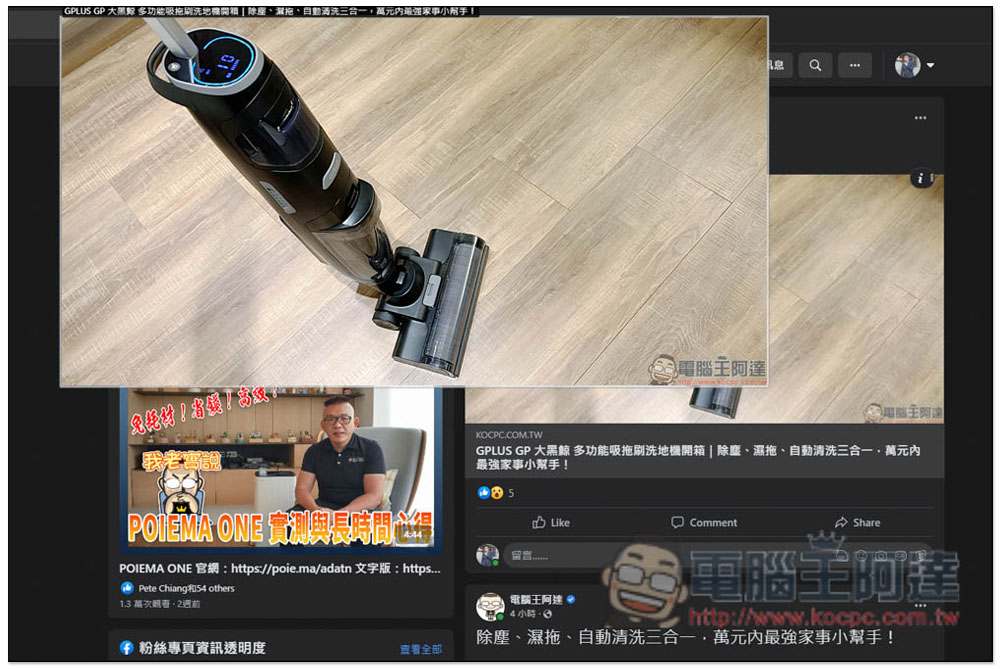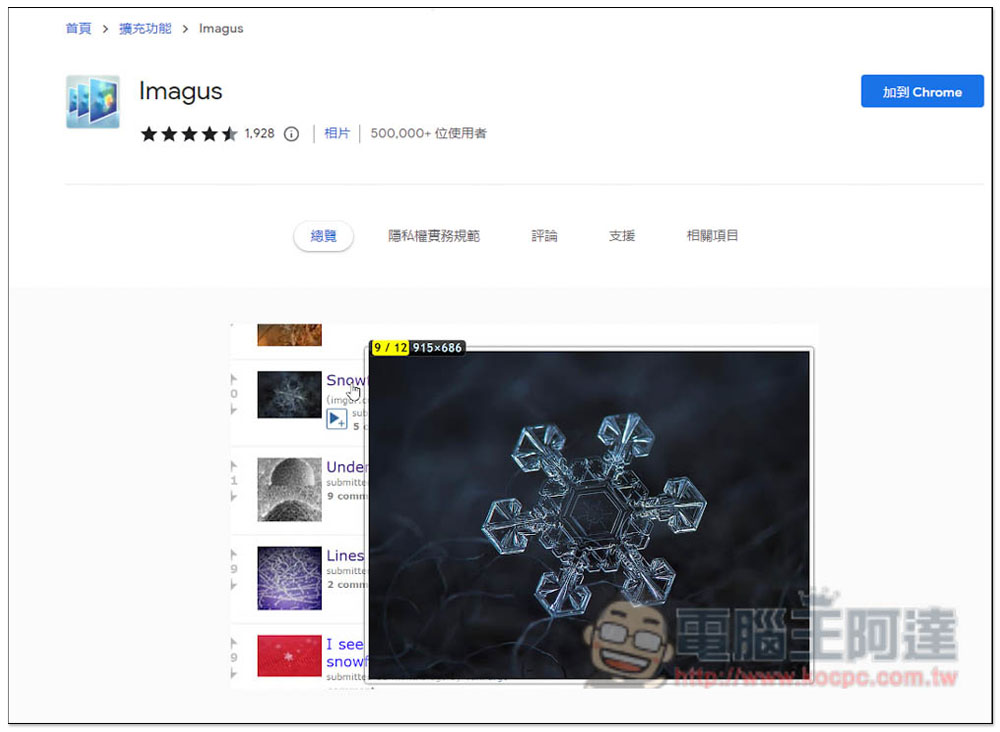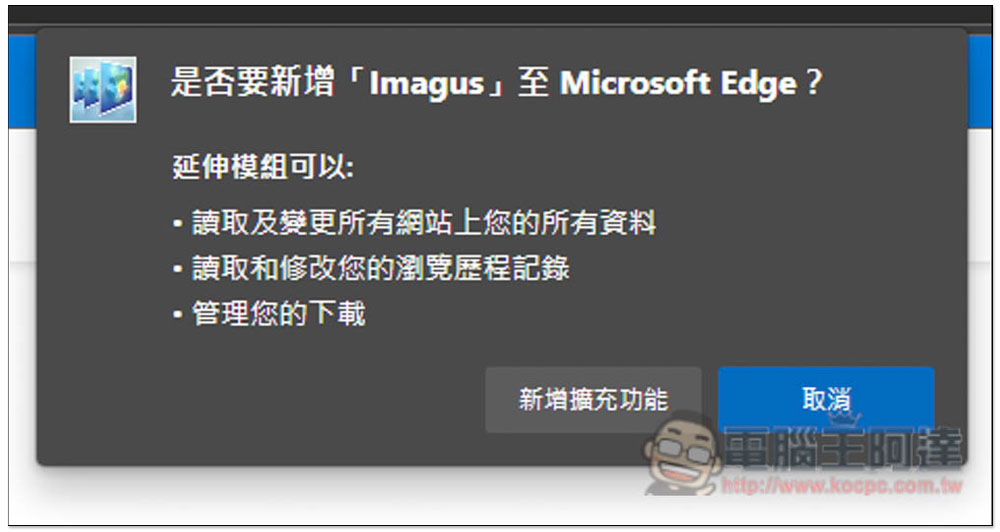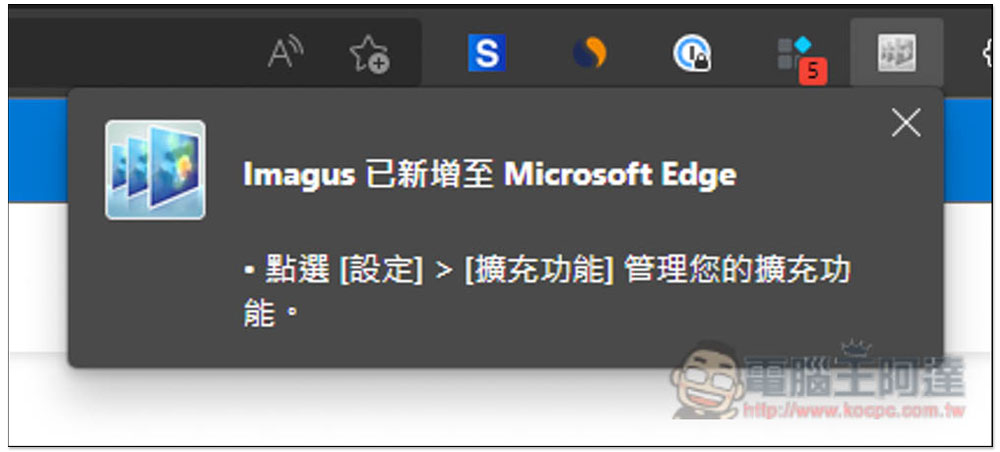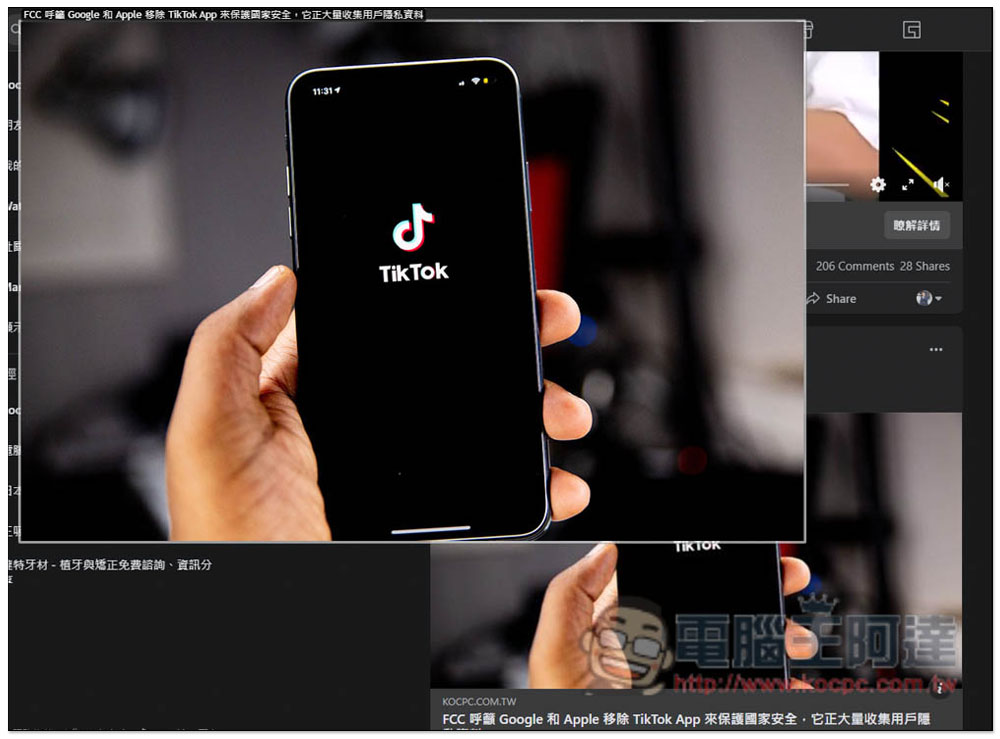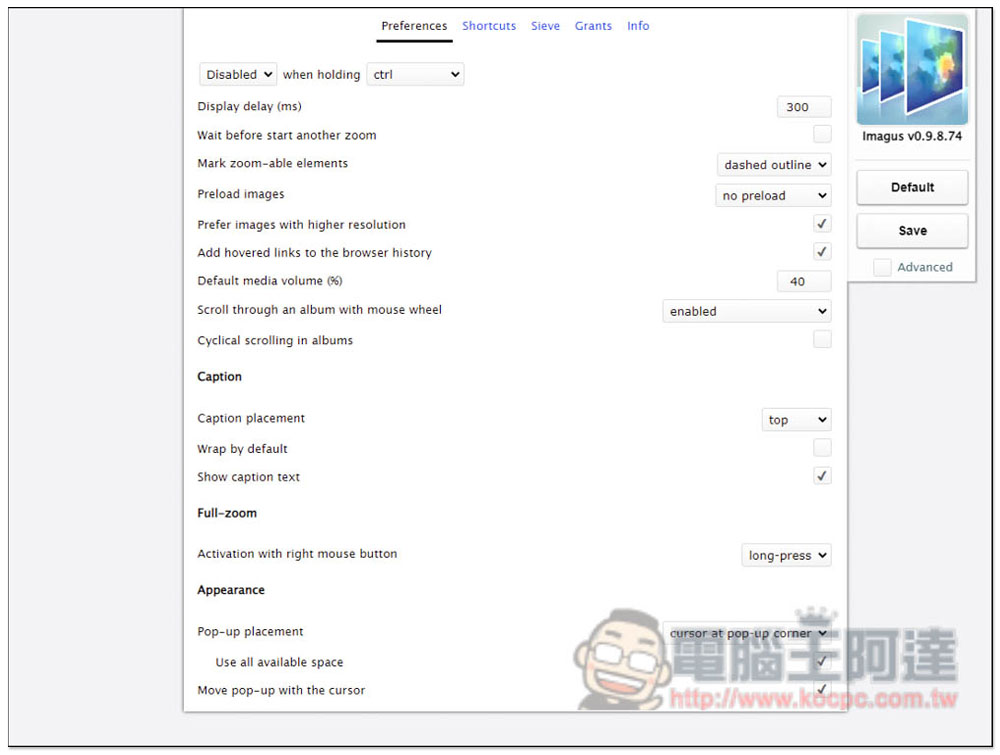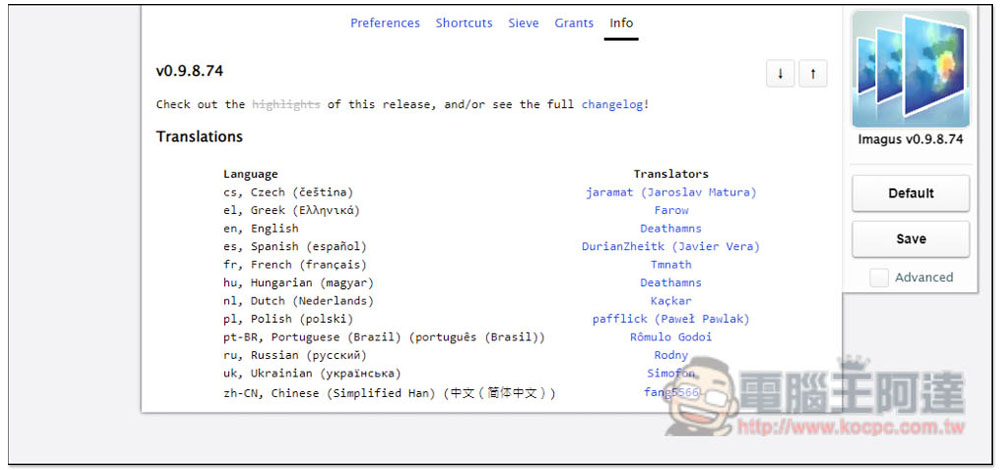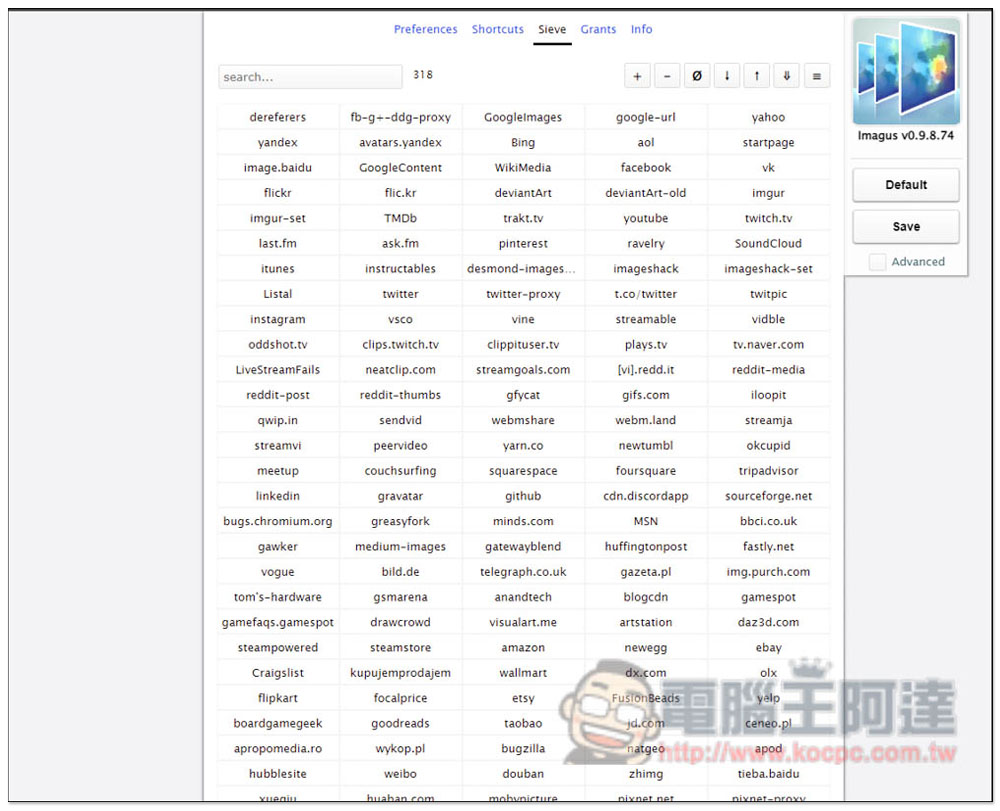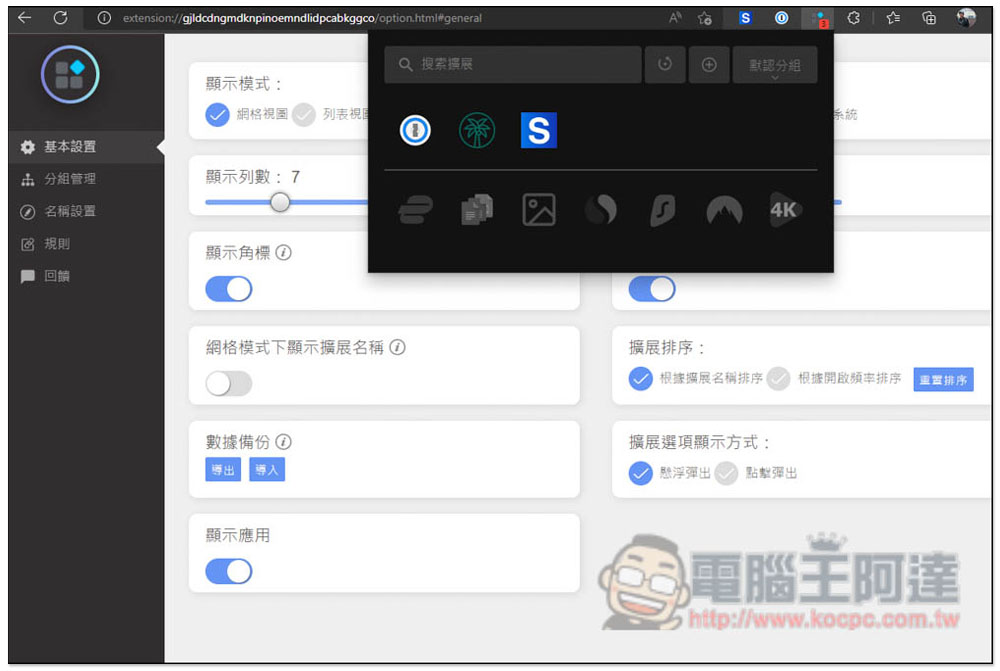看 Facebook、Pinterest 等社群平台時,如果看到感興趣的圖片,都需要再點一下才能展開大圖,同時看完又需要關閉回到剛剛的畫面,相信有些人一定覺得有點繁瑣,而這篇要推薦一個還蠻方便的免費擴充功能「Imagus」,安裝之後把滑鼠移到圖片上方,就會顯示大張圖片,意味著無需點擊就能觀看大圖,Chrome、Edge 都能安裝。
Imagus 滑鼠移到網頁圖片上方就能放大預覽的免費擴充功能(Chrome / Edge)介紹
這梡 Imagus 擴充功能 Edge 與 Chrome 都能安裝,我以 Edge 為例。進到 Chrome 商店後,點擊右邊的 “加到 Chrome”:
上方會跳出這視窗,點擊 “新增擴充功能” 來安裝:
右上角出現這訊息就代表安裝完成了,已經開始使用:
像這樣,我把滑鼠移到圖片的上方之後,就會自動跳出大圖,不僅是一般圖片分享,連文章的圖片也可以,超級方便,這樣只想看封面圖的話,不用再點進文章裡面看了:
設定中還有很多功能選項可以調整,像是延遲多久出現大圖預覽(Display delay)、是否要預先讀取圖片(Preload Images)、偏好圖片高解析度(Prefer images with higher resolution)等,也支援快捷鍵功能:
像是按 Z 可以將圖片放到最大、按 O 可把圖片於新分業中開啟、按 H 來加入或從歷史紀錄中移除、連上一步和下一步都有,快捷鍵功能可說超級齊全,這也代表這擴充功能相當強大:
另外在 Info 選項中,我有找到簡體中文的翻譯,但不確定該從哪裡切換,Preferences 裡面沒看到,打開 Advanced 也沒有,這部分就讓有需要的朋友自己找找看了:
Sieve 裡面就顯示支援的網站,目前有 318 個,這也代表說並不是每一個都支援,不過如果你懂程式碼的話,也可以自行添加,按右上方的 + 即可:
另外當看到想下載下來收藏的圖片時,你可以直接按 Ctrl + S 快捷鍵,就會自動幫你下載,這功能我也覺得蠻方便的。
如果你的擴充功能越裝越多,不知道怎麼管理,或右上方有一整排擴充功能,擔心拖效能的話,可以參考我們先前介紹的「擴充功能 / 擴展管理器」,這款也是擴充功能,但提供強大的管理工具,不僅可以一鍵啟用 / 關閉擴充功能外,還提供分組功能,可以依據你的使用情況快速切換會用到的擴充功能: